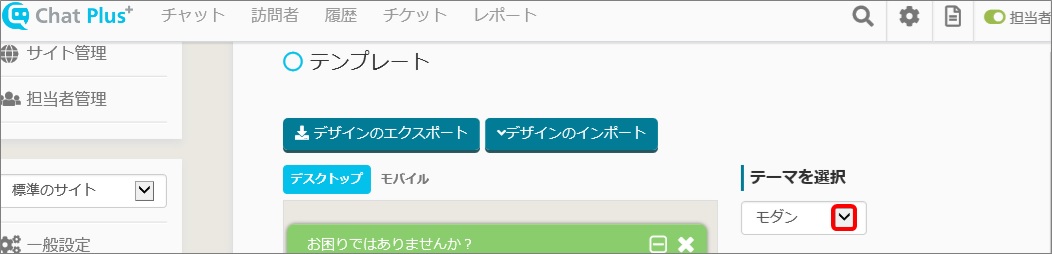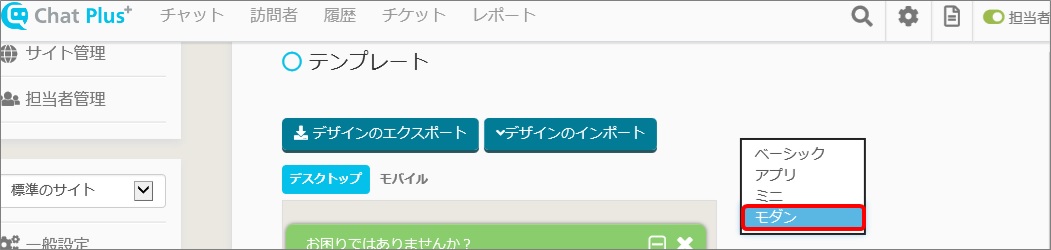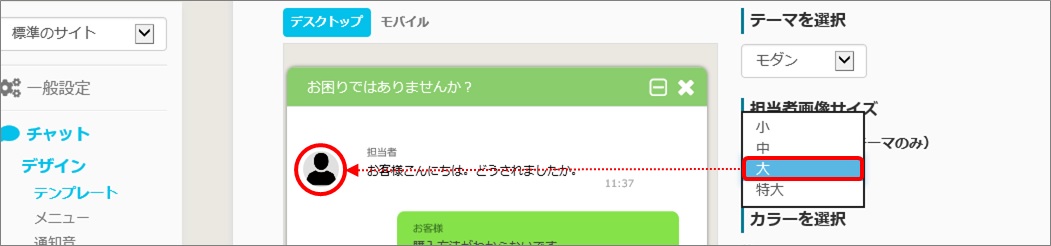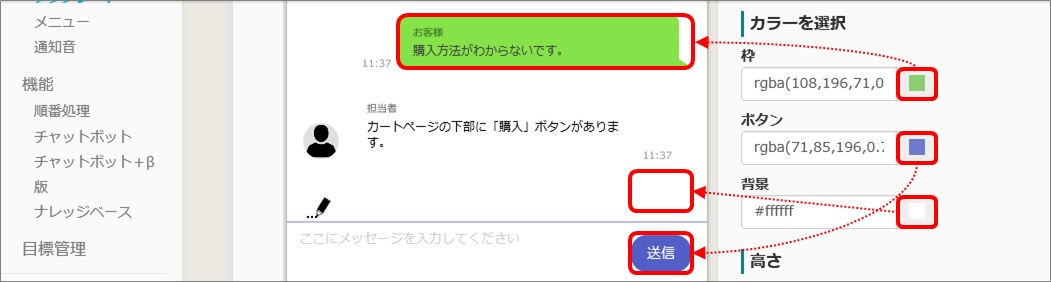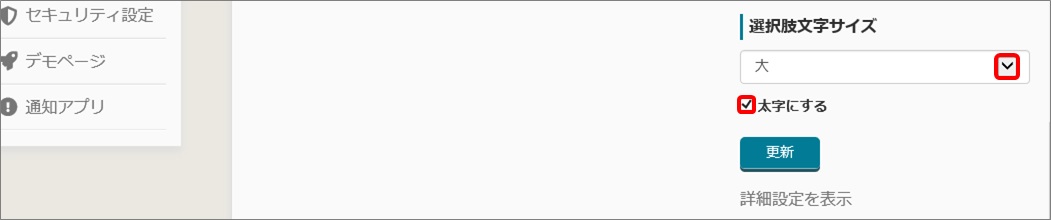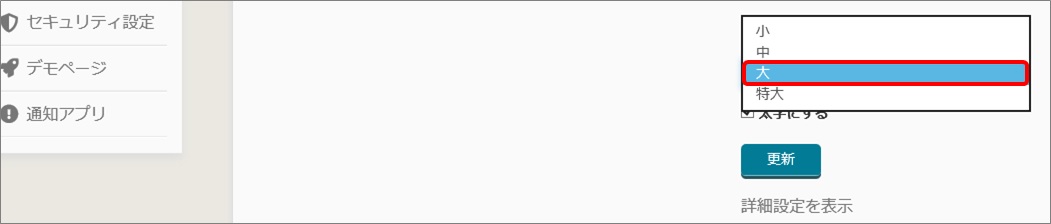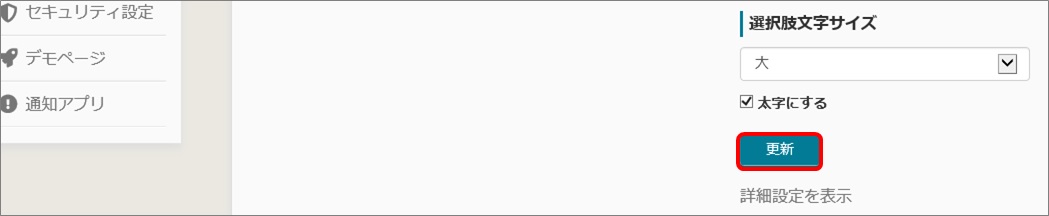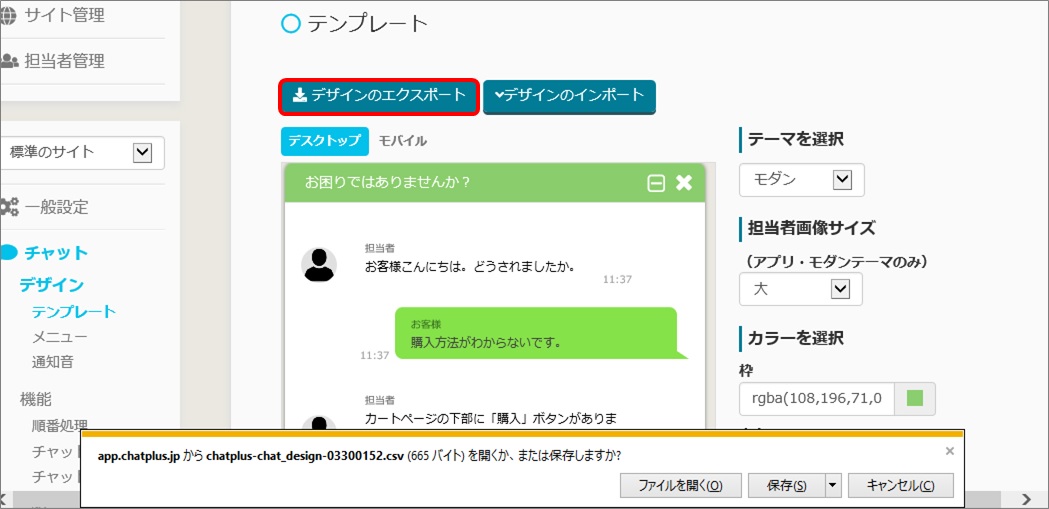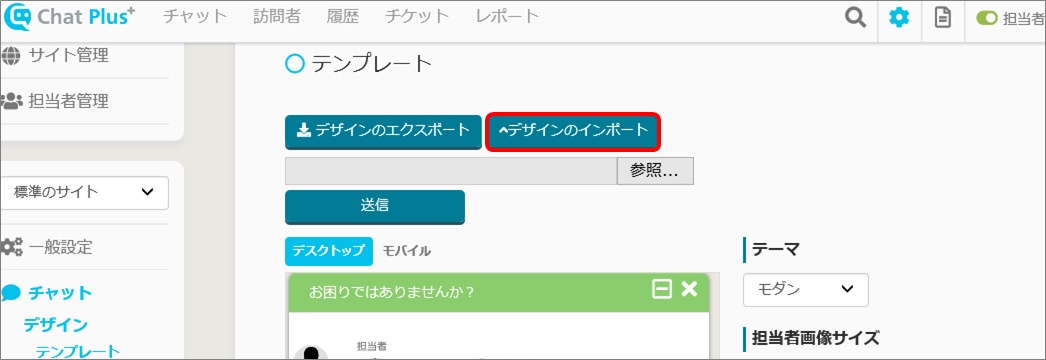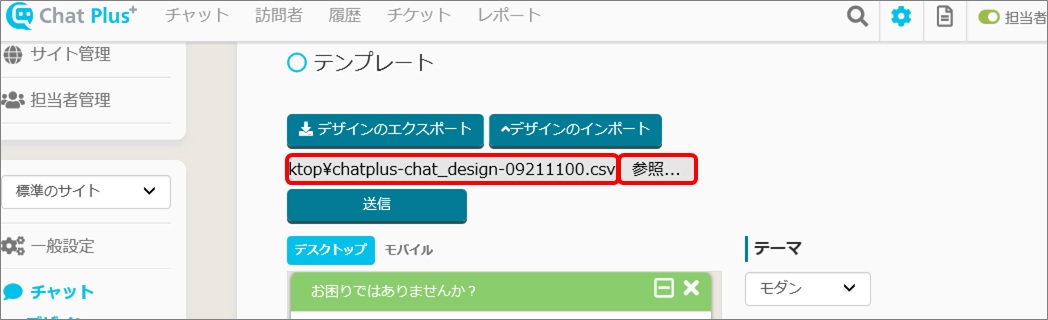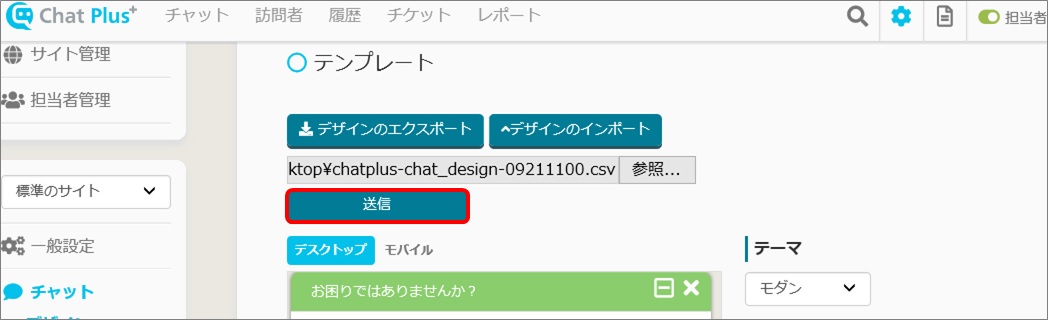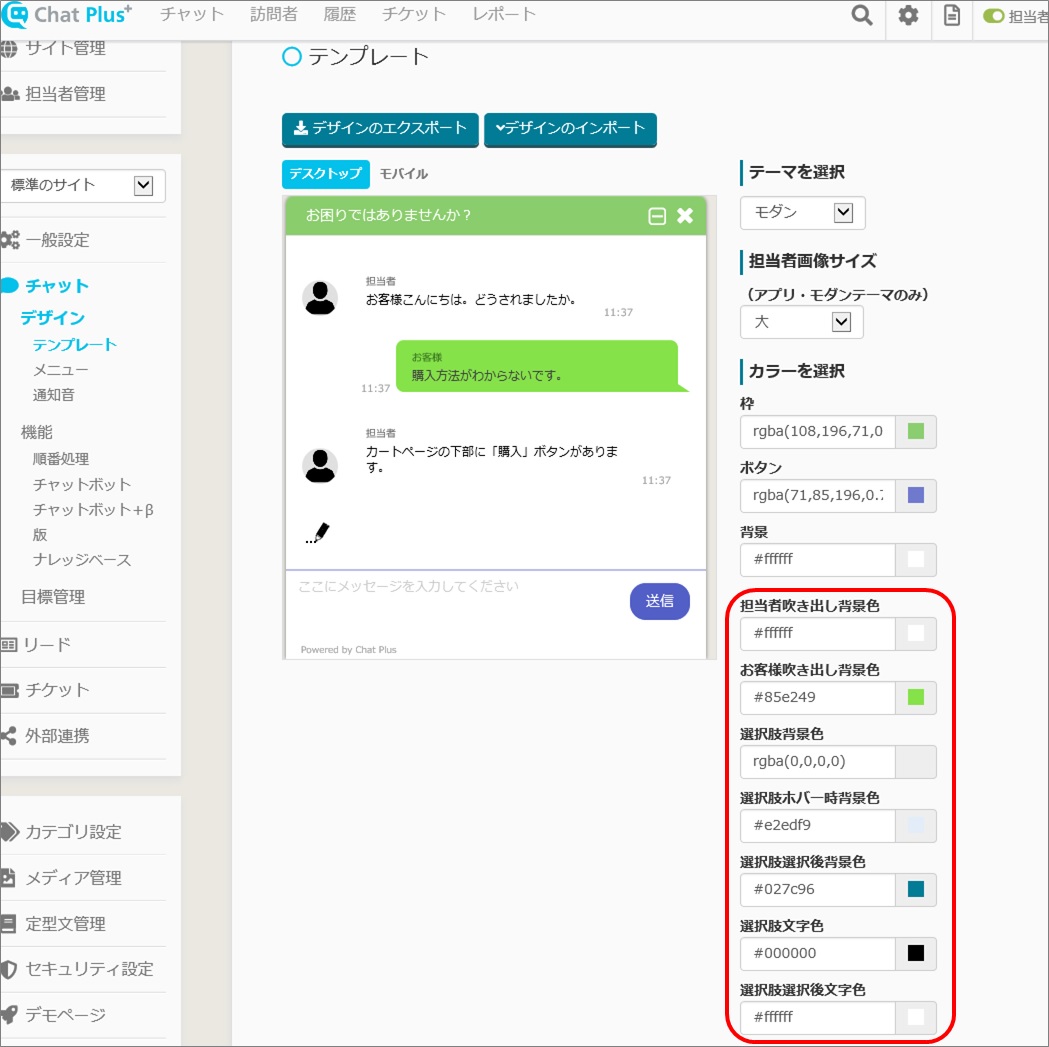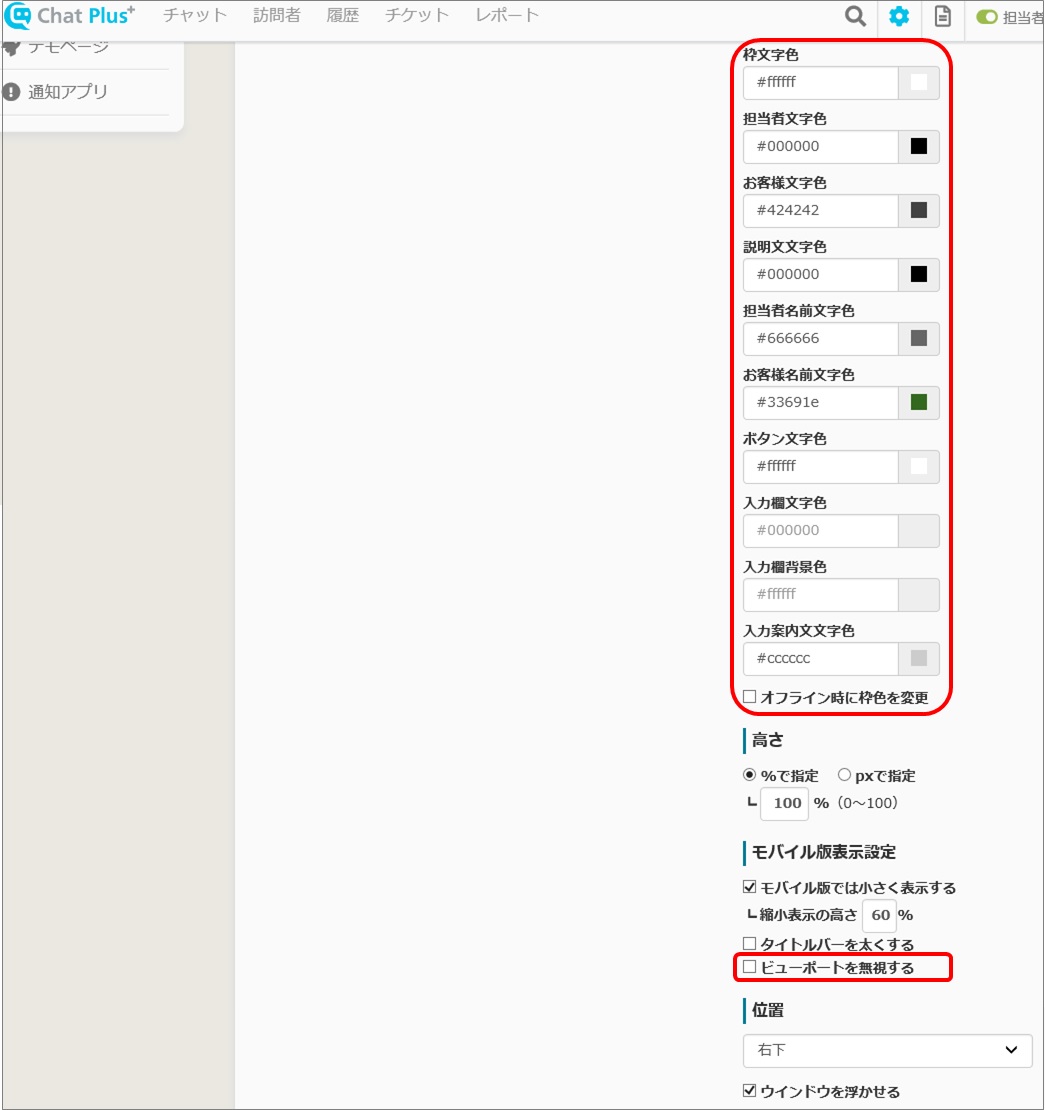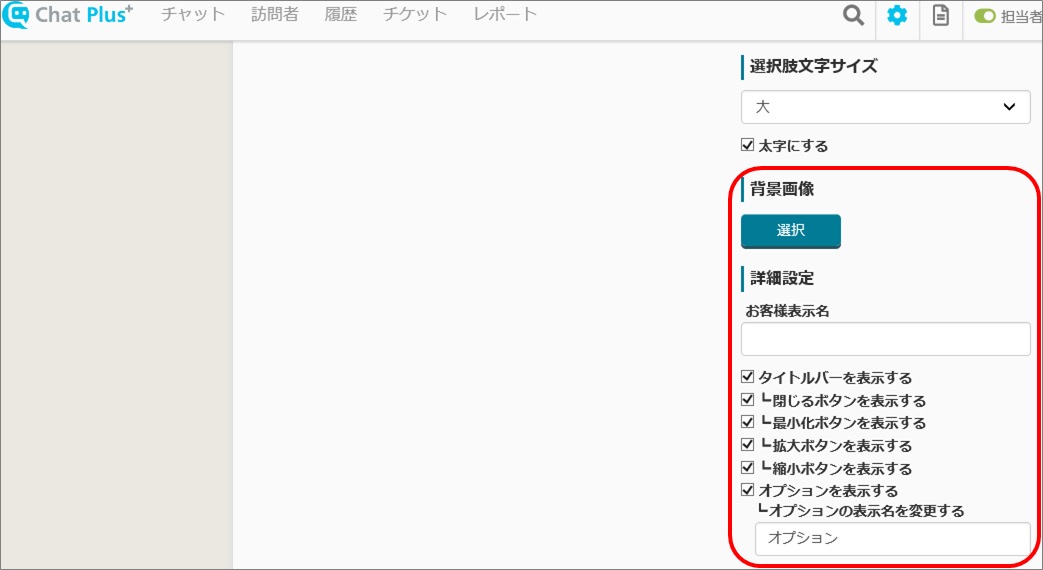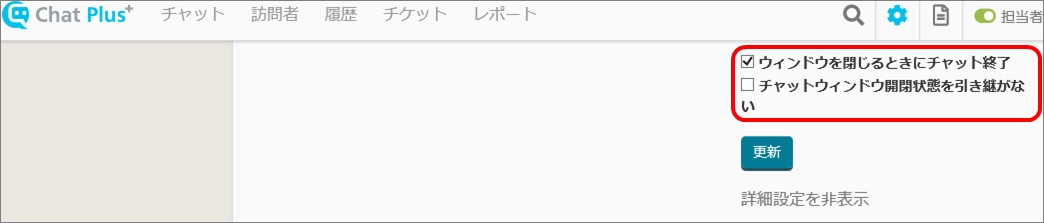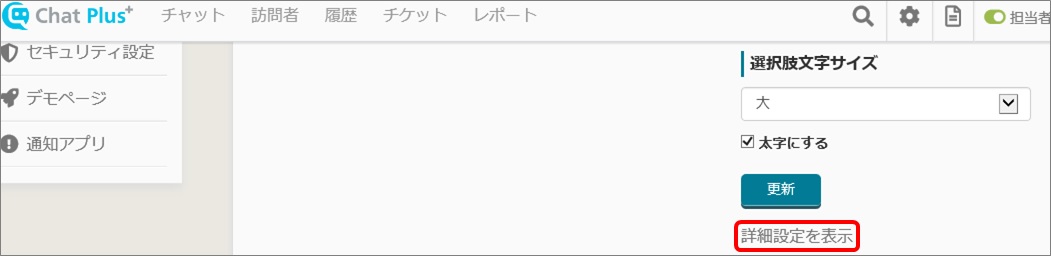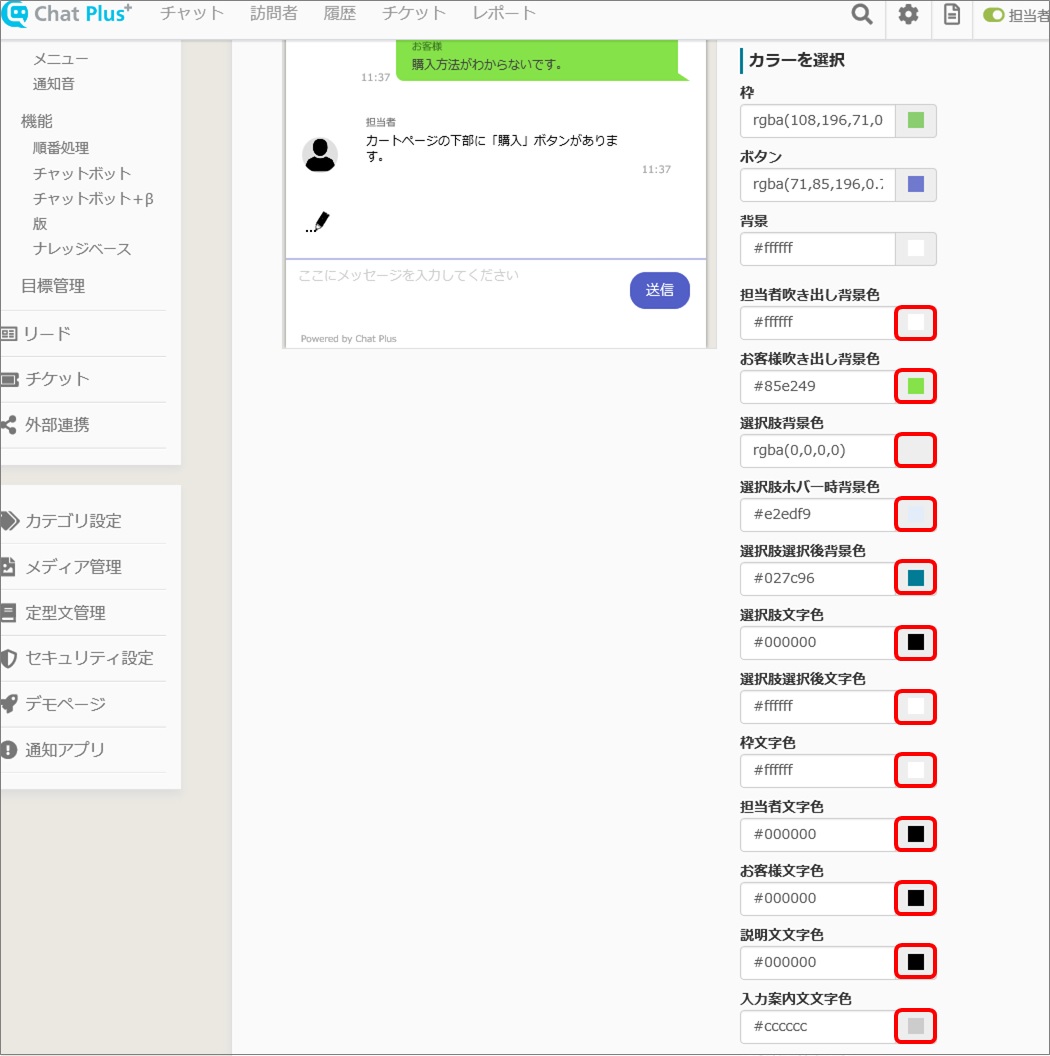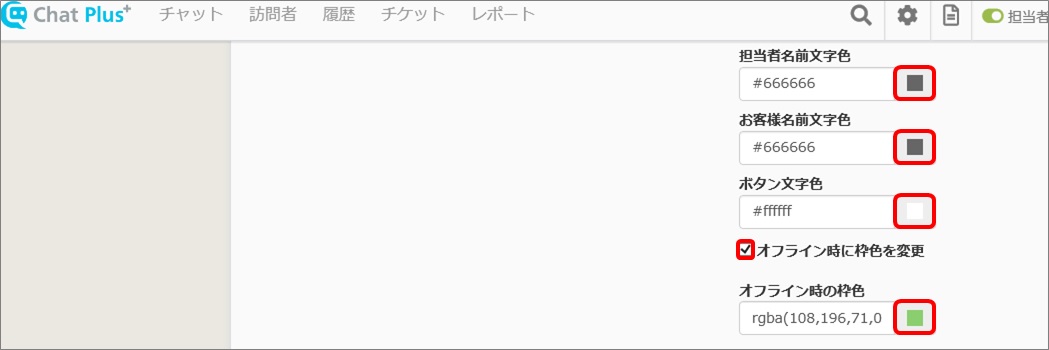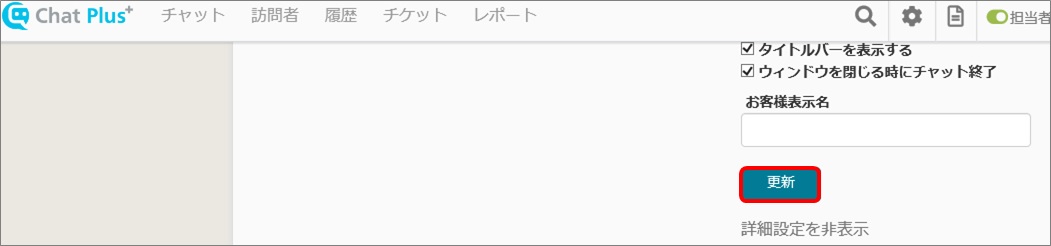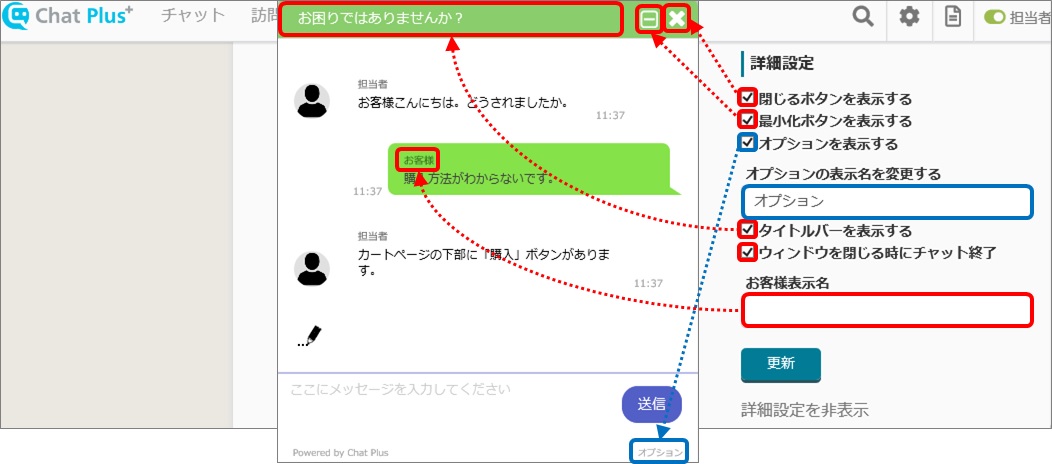Paramètres de base(Modèle)
Nous allons vous expliquer ici comment modifier le design de Chat Plus que les visiteurs pourront voir.
Sur Chat Plus, vous pouvez définir librement les thèmes du chat, les couleurs, etc.
(1) Cliquez sur le bouton de configuration en haut à droite de la page de gestion.
(2) Cliquez sur [Chat]> [Design]> [Modèle] sur le côté gauche de l'écran.
(3) Dans la section [Choisir un thème], cliquez sur le thème que vous souhaitez utiliser.
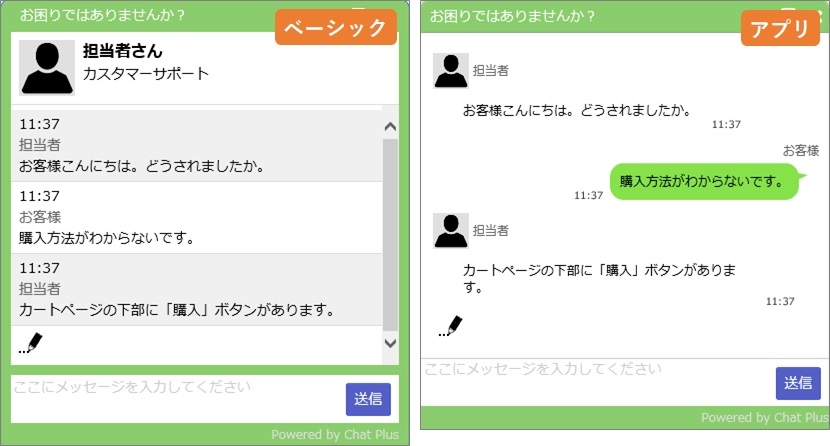
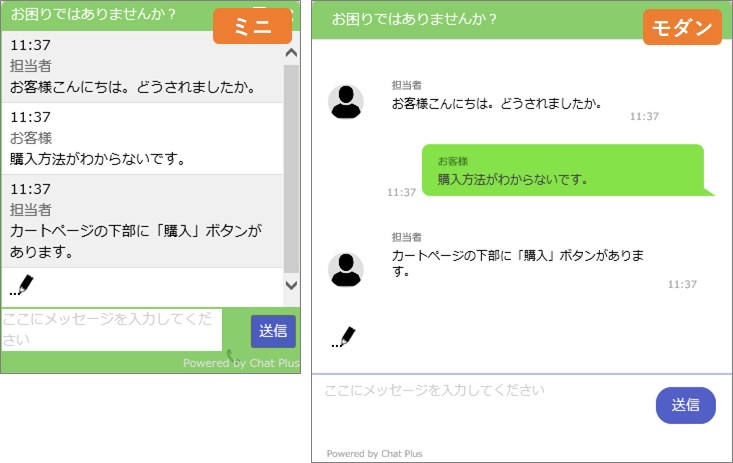
(4) Choisissez la taille de l'icône de l'opérateur.
Choisissez la taille souhaitée dans le menu déroulant [Taille de l'icône de l'opérateur].
※ Uniquement valable pour les thèmes Application et Moderne.
(5) Choisissez la couleur.
Cliquez sur le cadre rouge et sélectionnez la couleur de chaque élément dans le nuancier.
(6) Choisissez la hauteur de Chat Plus.
Cliquez sur [Désigner en -%] ou [Désigner en –px].
※ Si vous voulez le désigner en pourcentage, entrez un nombre de 0 à 100 dans la case.
(7) Réglage de l'affichage sur la version mobile.
Si vous souhaitez rendre Chat Plus plus petit sur la version mobile, cochez la case [Affichage en petit sur la version mobile].
※ À partir de l'abonnement Business, vous pouvez utiliser [Hauteur d'affichage réduite □ %] sur la version mobile.
(8) Réglage de la position.
Cliquez sur la position d'affichage du chat dans le menu déroulant.
Si vous souhaitez que la fenêtre de chat apparaisse flottante, cochez la case à gauche de [Fenêtre flottante].
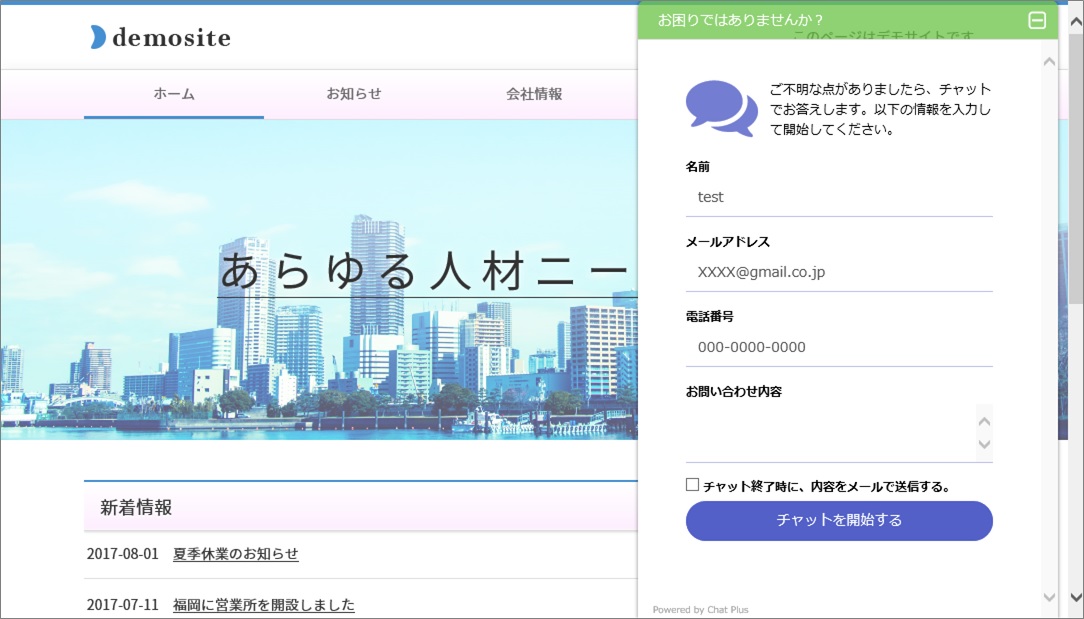
■ Séparés
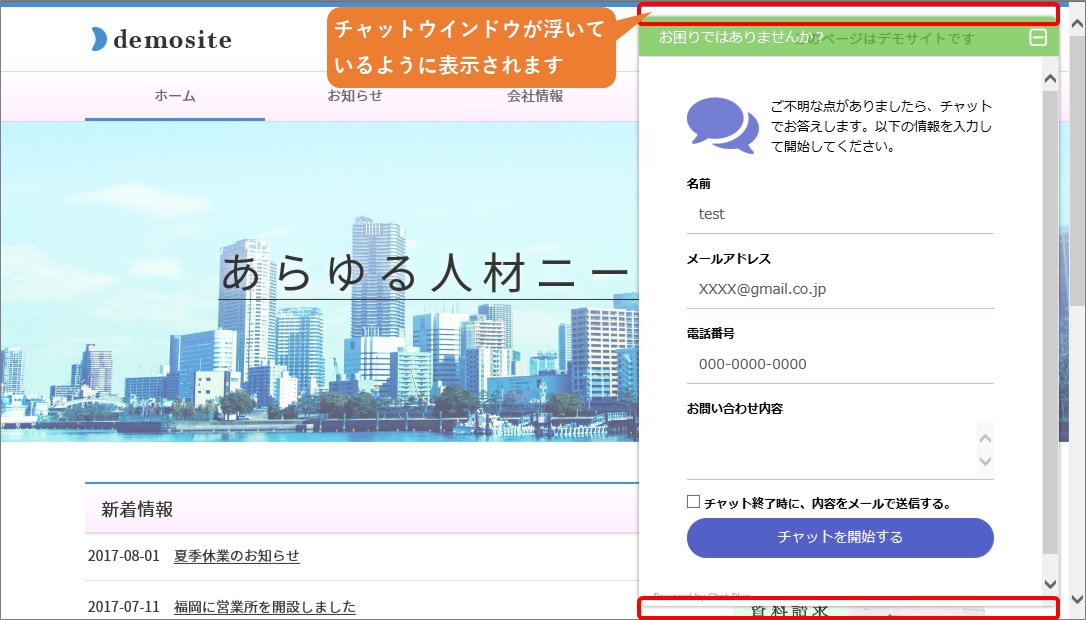
(9) Réglage de la taille de la police.
Vous pouvez définir la taille de la police pour les choix que vous définissez dans le chatbot.
Dans le menu déroulant ci-dessous, cliquez sur la taille de la police souhaitée.
Cochez la case ci-dessous si vous souhaitez que la police soit en gras.
(10) Cliquez sur [Mettre à jour].
Exportation / importation du design
Exportation du design
Lorsque vous utilisez plusieurs sites et que vous souhaitez utiliser le même design de chat pour chaque site, vous pouvez exporter et enregistrer le design.
(1) Cliquez sur [Exporter le design].
(2) Lorsque [Voulez-vous ouvrir ou enregistrer le fichier XXXXX.csv?] s'affiche, cliquez sur [Enregistrer] pour l'enregistrer dans n'importe quel emplacement.
Importer le design
Lorsque vous utilisez plusieurs sites et que vous souhaitez utiliser le même design de chat pour chaque site, vous pouvez importer le design.
(1) Cliquez sur [Importer le design].
(2) Cliquez sur [Parcourir] et importez le fichier CSV.
(3) Cliquez sur [Envoyer].
Paramètres détaillés
En utilisant les paramètres détaillés, vous pouvez personnaliser davantage Chat Plus.
※ Cette fonction n'est disponible qu'à partir de l'abonnement Business Light. Elle est indisponible sur l'abonnement Minimum.
En cliquant sur [Paramètres détaillés], vous pouvez personnaliser les éléments dans les cadres rouges ci-dessous.
Paramètres détaillés des couleurs
(1) Cliquez sur [Détail].
(2) Cliquez sur les cases en rouge pour sélectionner la couleur de votre choix.
※ Si vous cochez la case [changer la couleur hors ligne], vous pourrez également choisir la couleur hors ligne.
(3) Cliquez sur [Mettre à jour].
Paramètres détaillés de l'arrière-plan
Pour plus d'informations, veuillez vous référer à 【Ajouter des fonctions】Désigner le fond d'écran]
Paramètres détaillés de l'affichage ChatPlus
(1) Cliquez sur [Paramètres détaillés].
(2) Cochez les cases et entrez les informations souhaitées.
Lorsque le visiteur clique sur [Options], il peut définir les paramètres de notification.
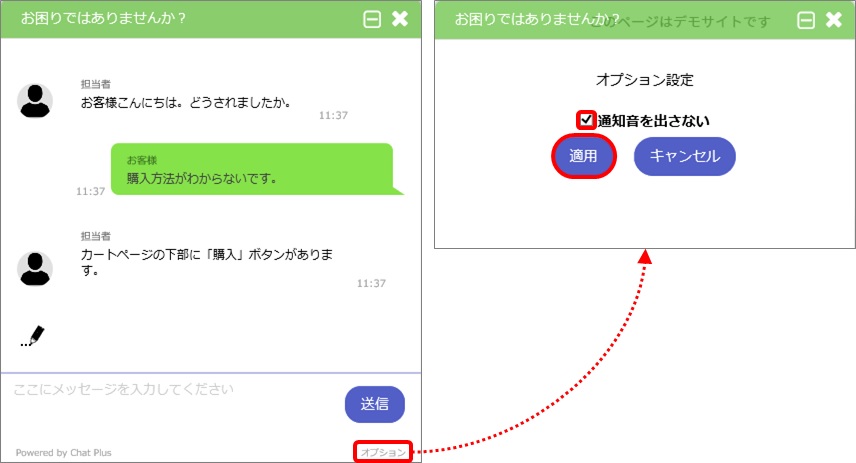
(3) Cliquez sur [Mettre à jour].